Cadastro de Tipos de Contas
Sumário
Este procedimento tem como objetivo, prestar as orientações para a realização dos cadastros dos tipos de contas a pagar e a receber.
Este procedimento aplica-se a ao setor Financeiro, nos processos de pagamentos e recebimentos.
Pré-requisitos: N/A.
N/A.
ü Tela FN509 – Cadastro de Tipos de Contas Pagar/Receber
Nesta tela, cadastramos os tipos de Contas, para que possamos relacionar a conta à entidade.
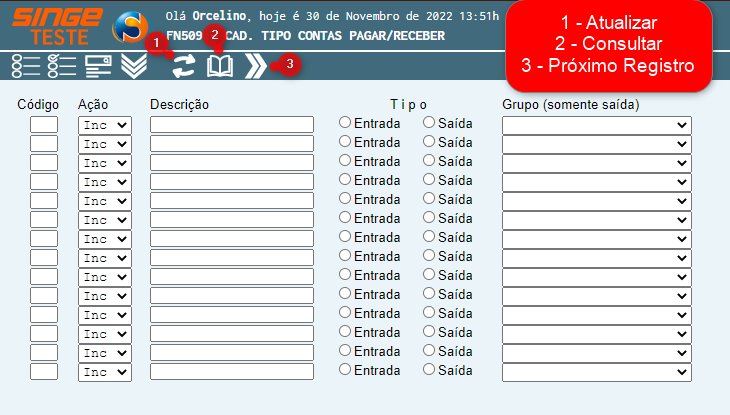
Figura 1: Tela FN509 – Cadastro Tipo de Contas Pagar/Receber
· Código: Campo numérico sequencial para inserir um número para identificar a conta
· Ação: Campo formato lista, para informar uma ação: opções Alt (Alterar), Inc (Incluir)
· Descrição: Campo descritivo, para a inclusão de uma entidade (um tipo)
· Tipo: Parâmetro para informar o tipo de conta: Saída
· Grupo: Campo formato lista, com os tipos de contas
Após incluir as informações das contas, nos campos:
· Código
· Alterar o campo Ação para Inc (Incluir)
· Criar uma descrição para cada entidade
· Selecionar o Tipo De entrada (Saida)
· Selecionar o grupo (Conta)
Após o preenchimento das informações, basta clicar sobre o ícone Atualizar  , para que o sistema registre as informações.
, para que o sistema registre as informações.
No exemplo abaixo, a Grupo Matéria Prima, recebe os tipos de Conta (Algodão, Fibra, Fio de Algodão etc.) que ficam agrupadas neste Grupo. Desta forma, podemos chegar ao nível de contas a pagar/receber deste tipo de Conta (Algodão, Fibra, Fio de Algodão etc.) por fornecedor.
Exemplo 1:
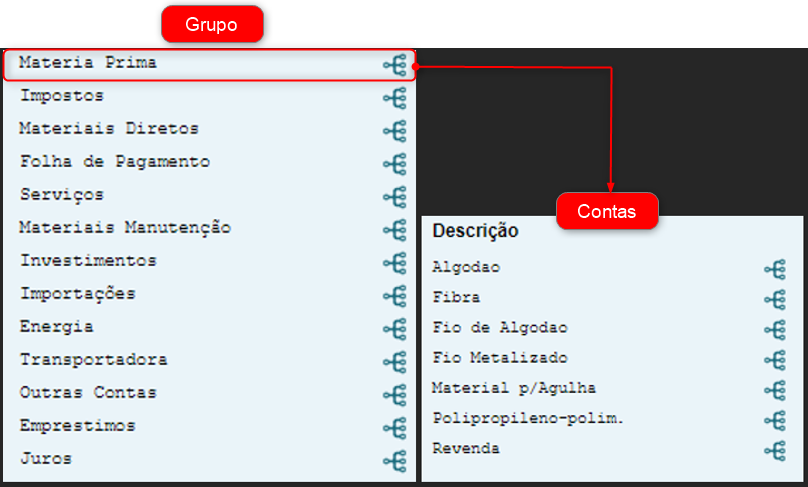 Figura 2: Exemplo de Cadastro de Contas
Exemplo 2:
No exemplo abaixo, o Grupo Materiais Diretos, agrupou todas as Contas (Corantes, Embalagens, Lenha, Produtos Químicos).
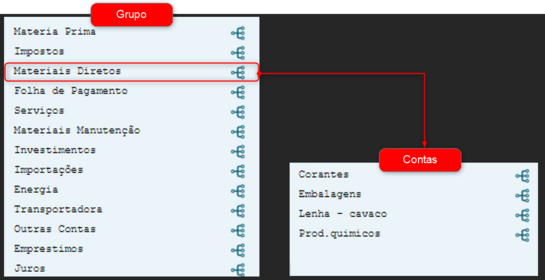 Figura 3: Exemplo de Cadastro de Contas
|
· Matéria Prima
· Impostos
· Materiais Diretos
· Folha de Pagamento
· Serviços
· Materiais de Manutenção
· Despesas Financeiras
· Investimentos
· Importações
· Energia
· Transportadora
· Outras Contas
· Empréstimos
· Juros
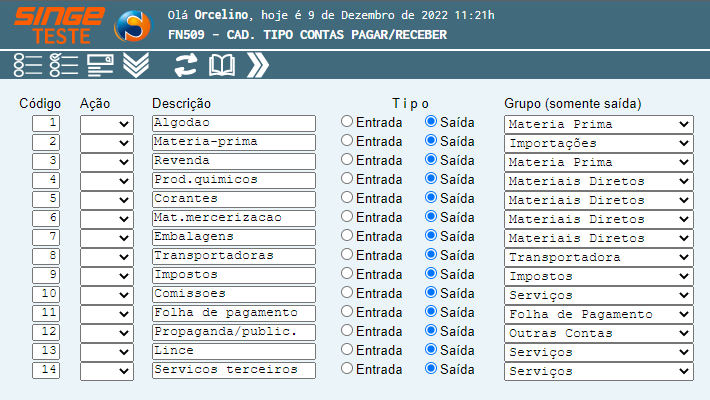
Figura 4: Tela FN509 – Cadastro Tipo de Contas Pagar/Receber

Figura 5: Tela FN509 – Cadastro Tipo de Contas Pagar/Receber
Caso necessite realizar uma consulta, basta clicar sobre o ícone Consultar  , para que o sistema liste todas as contas cadastradas.
, para que o sistema liste todas as contas cadastradas.
Utilizando o ícone Próximo, é possível navegar entre os registros.
Para alterar algum dado referente a uma conta específica, basta após navegar até a conta, realizar as alterações, marcando o campo Ação como Alt (Alterar) e clicar sobre o ícone Atualizar  .
.